Anteckning
Åtkomst till den här sidan kräver auktorisering. Du kan prova att logga in eller ändra kataloger.
Åtkomst till den här sidan kräver auktorisering. Du kan prova att ändra kataloger.
Du kan distribuera en .NET 7-app eller senare utan Docker Desktop eller en Dockerfile. Visual Studio tillhandahåller ett distributionsalternativ som hanterar detta bekvämt åt dig.
Förutsättningar
- Installera Visual Studio.
- Ett .NET 7- eller senare projekt
- För mål i Azure krävs en Azure-prenumeration. Registrera dig för en kostnadsfri utvärderingsversion.
- För Docker Hub krävs ett Docker-konto. Om du inte har en kan du registrera dig.
Du behöver inte Docker Desktop eller Podman Desktop.
Förutsättningar
- Installera Visual Studio 2022 version 17.5 eller senare.
- Ett .NET 7- eller senare projekt
- För mål i Azure krävs en Azure-prenumeration. Registrera dig för en kostnadsfri utvärderingsversion.
- För Docker Hub krävs ett Docker-konto. Om du inte har en kan du registrera dig.
Du behöver inte Docker Desktop.
Distribuera till Docker Hub
Högerklicka på projektnoden och välj Publicera.

Välj Docker Container Registry och sedan Docker Hub.

Ange ditt Användarnamn och lösenord för Docker. Du kan hoppa över lösenordet om det finns i filendocker.config .

Distribuera till Azure Container Registry
Högerklicka på projektnoden och välj Publicera.

Välj Docker Container Registry och sedan Azure Container Registry.

Appen distribueras till Azure Container Registry och Visual Studio skapar en publiceringsprofil för det valda distributionsmålet.
Distribuera till Azure Container Apps
Om du har ett ASP.NET Core 7-projekt eller senare kan du distribuera det till Azure Container Apps.
Högerklicka på projektnoden och välj Publicera och sedan Azure.
Välj Azure Container Apps (Linux).
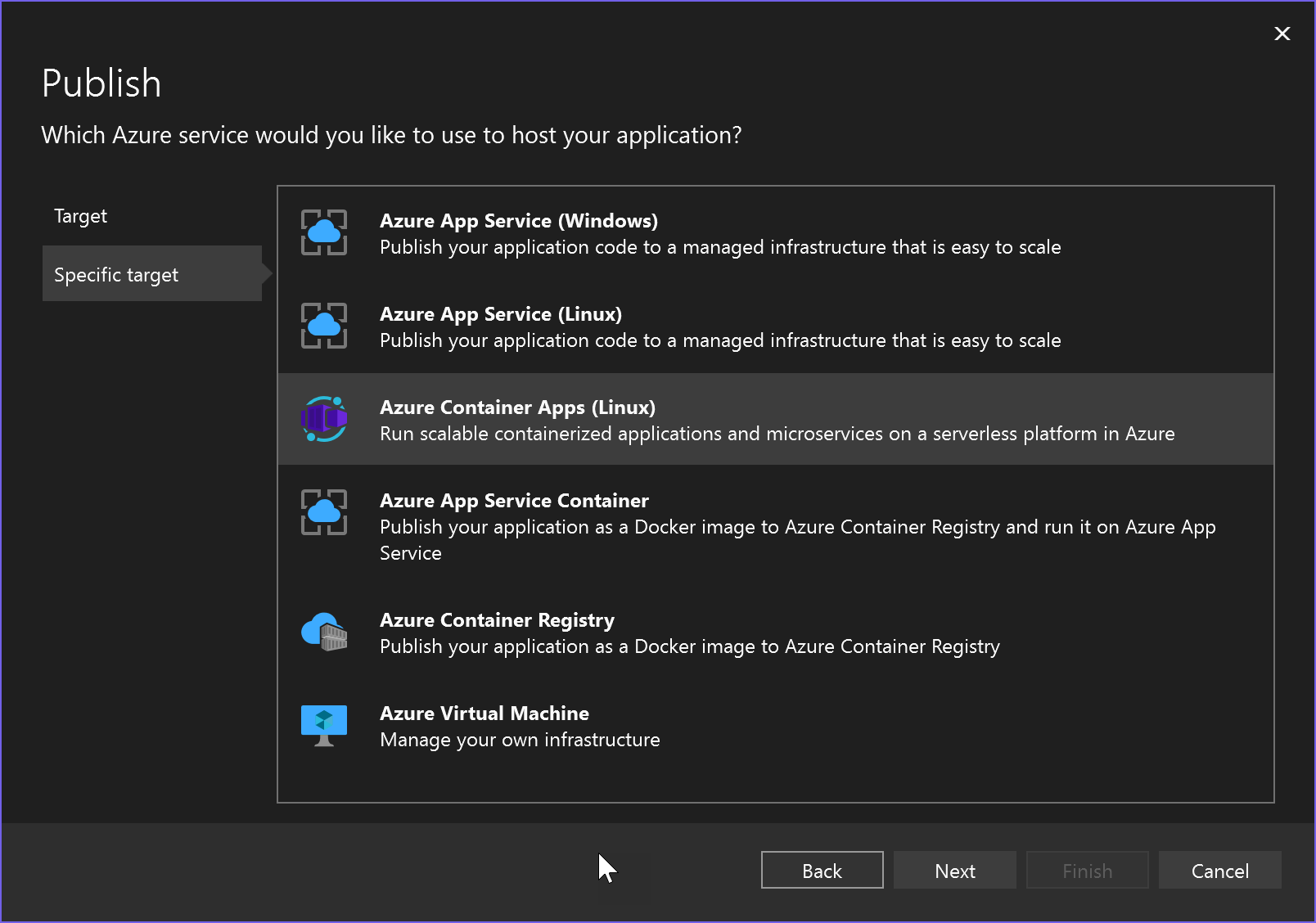
Välj en befintlig containerapp eller skapa en ny.

Om du skapar en ny granskar och ändrar du standardappens namn, resursgrupp, plats, miljö och containernamn och väljer Skapa. Det kan ta lite tid att skapa resurserna i Azure.

Välj Slutför och vänta tills containerappen har skapats. Om du ser en meddelanderuta om att aktivera administratörsanvändaren på containerinstansen måste du acceptera detta för att fortsätta.

När containerappen har skapats skapar Visual Studio en publiceringsprofil (.pubxml fil) och visar inställningarna på fliken Publicera .

Du kan komma åt den containerbaserade webbplatsen online med hjälp av webbplatslänken .
Nästa gång du vill publicera med samma mål och inställningar kan du använda knappen Publicera på den här skärmen. Om du vill publicera med olika inställningar använder du knappen Nytt . Du kan upprepa hela processen och spara målet och andra inställningar i en separat .pubxml fil.
Rensa resurser
Om du vill rensa resurser använder du Azure-portalen eller använder Azure CLI eller Azure PowerShell för att ta bort resursgruppen, om du har skapat en, eller ta bort resurserna individuellt.
Relaterat innehåll
Läs mer om: